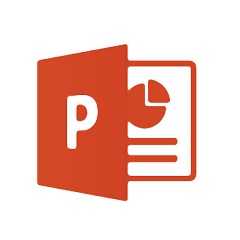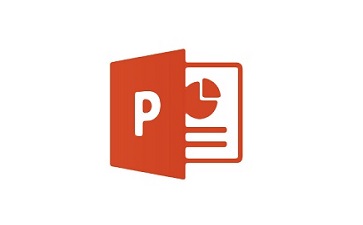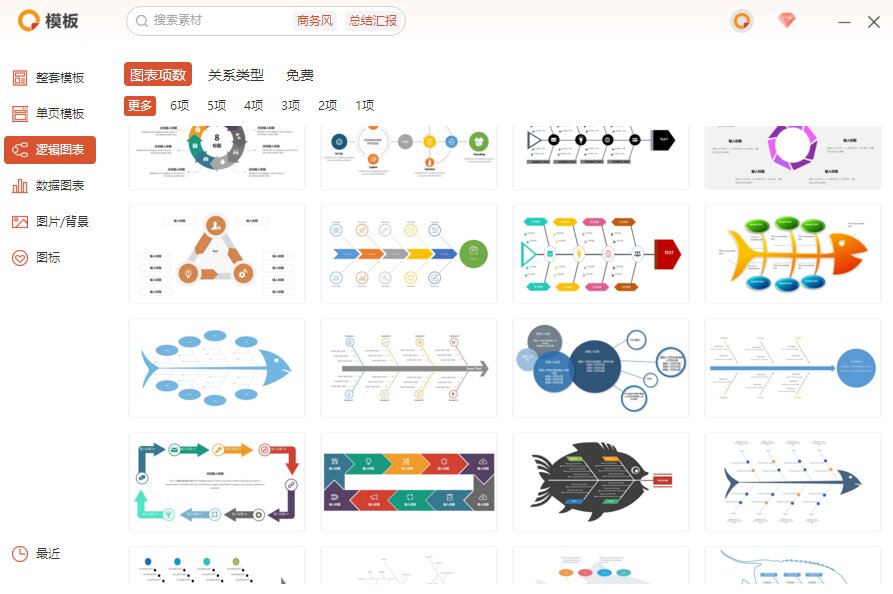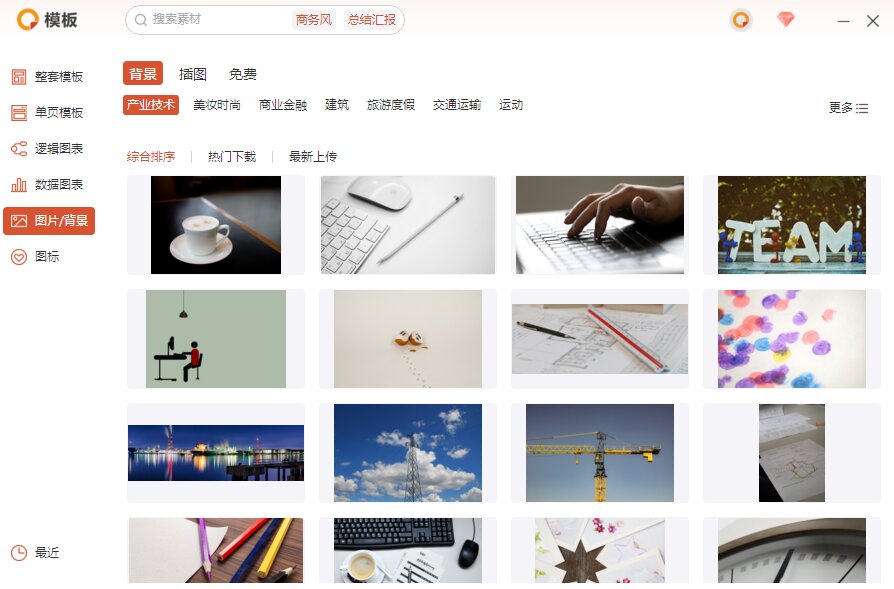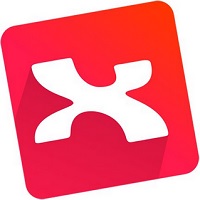Microsoft Office PowerPoint正式版是款很多行业中都少不了的办公工具。Microsoft Office PowerPoint 2003能帮助用户制作出独具特色的演示文稿作品,还可以随机插入音视频文件或是主流图片格式。并且Microsoft Office PowerPoint中还涵盖了Word、Excel、PowerPoint等工具。华军软件园提供Microsoft Office PowerPoint软件的下载服务,欢迎大家前来下载使用!
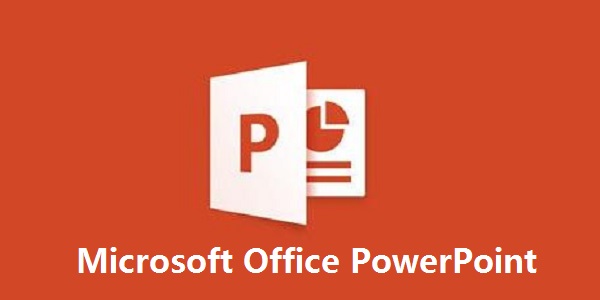
Microsoft Office PowerPoint软件功能
大为改善的操作界面
Office 2013对操作界面作出了极大的改进,将Office 2010文件打开起始时的3D带状图像取消了,增加了大片的单一的图像。Office 2013的改善并仅做了一些浅表的工作。其中的“文件选项卡”已经是一种的新的面貌,用户们操作起来更加高效。例如,当用户想创建一个新的文档,他就能看到许多可用模板的预览图像。
PDF文档完全编辑
PDF文档实在令人头疼,说它令人头疼是因为这种文档在工作中使用有诸多不便。即使用户想从PDF文档中截取一些格式化或非格式化的文本都令人抓狂。不过有新版的Office 2013套件,这种问题将不再是问题了。套件中的Word能够打开PDF类型的文件,并且用户能够随心所欲地对其进行编辑。可以以PDF文件保存修改之后的结果或者以Word支持的任何文件类型进行保存。
自动创建书签
这是一项Office 2013新增的功能,对于那些与篇幅巨大的Word文档打交道的人而言,这无疑会提高他们的工作效率。用户可以直接定位到上一次工作或者浏览的页面,无需拖动“滚动条”。
内置图像搜索功能
在网络上搜索出图片然后插入到PowerPoint演示文稿中并不轻松。微软也考虑到了用户这方面的需求,用户只需在Office 2013中就能使用必应搜索找到合适的图片,然后将其插入到任何Office文档中。
Excel 快速分析工具
对于大多数用户而言,用好的方法来分析数据和呈现出数据一直是一个令人头疼的问题。Office 2013有了Excel快速分析工具,这问题就变得简单多了,用户输入数据后,Excel将会提供一些建议来更好地格式化、分析以及呈现出数据等等。即使是一些资深Excel用户都会非常喜欢这一功能。
Microsoft Office PowerPoint软件特色
1、更直观地表达主意
2、协作的绩效更高
3、从更多地址更多设备上享用了解的Office体会
4、提供强大的数据剖析和可视化功用
5、创立鹤立鸡群的演示文稿
6、轻松办理大量电子邮件
7、在一个方位存储并盯梢自个儿的一切主意和笔记
8、即时传递音讯
9、更快、更轻松地完成任务
10、在不一样的设备平和台上拜访作业信息
Microsoft Office PowerPoint安装步骤
1、在华军软件园将Microsoft Office PowerPoint 2003下载下来,并解压到当前文件夹中,点击其中的exe应用程序,进入安装向导界面,接着点击安装。
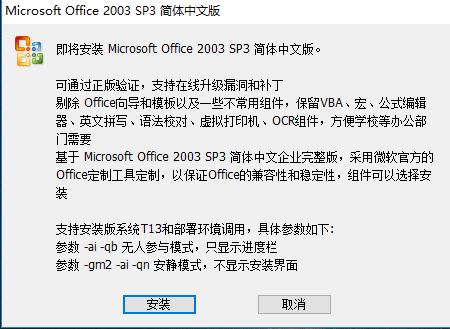
2、选择软件安装位置界面,一般软件都会默认安装在C盘中,华军小编建议用户们安装在D盘中,选择好安装位置点击下一步。
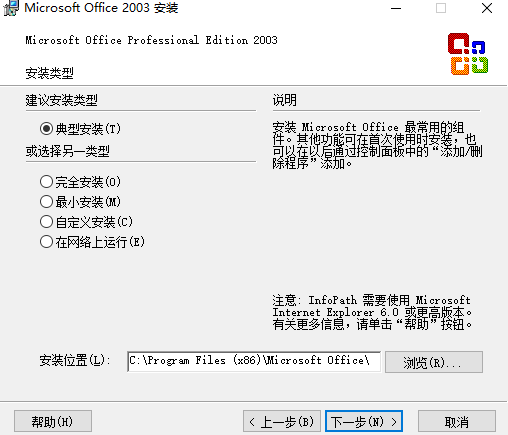
3、Microsoft Office PowerPoint 2003安装结束,点击确定即可。
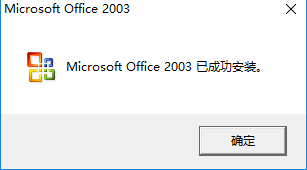
Microsoft Office PowerPoint使用说明
视图按钮:位于界面底部左侧的是视图按钮,通过这些按钮可以以不同的方式查看演示文稿。
大纲 幻灯片视图:包含大纲标签和幻灯片标签。在大纲标签下,可以看到幻灯片文本的大纲;在幻灯片标签下可以看到缩略图形式显示的幻灯片。
备注窗格:备注窗格可供用户输入演讲者备注。通过拖动窗格的灰色边框可以调整其尺寸大小。
任务窗格:位于 ppt 窗口右侧,用来显示设计文稿时经常用到的命令。ppt 会随不同的操作需要显示相应的任务窗格。
如果想使用某个任务窗格,而该窗格没有被显示,则单击任务窗格顶部的 [ 其他任务窗格 ] 下三角按钮,从下拉菜单中选择所需要的任务窗格。
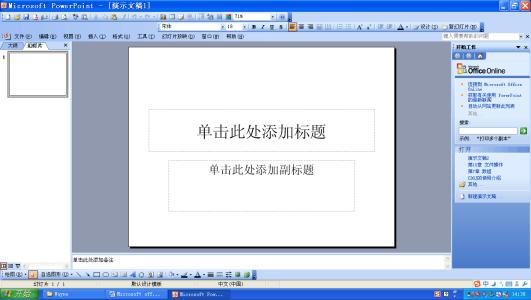
注:如果不需要使用任务窗格,可以选择 [ 视图 ] —— [ 任务窗格 ] 命令隐藏任务窗格,以释放程序窗口的可用空间。再次选择 [ 视图 ] —— [ 任务窗格 ] 命令时,任务窗格将再次出现。
Microsoft Office PowerPoint常见问题
问:wps2016抢鲜版制作的ppt可以直接在office2003使用吗?
答:当然可以,不过有几点需要注意:
1、保存格式要为ppt,不可为pptx。
2、WPS中的一些动画和切换效果可能会丢失,因为office2003版本较低,不支持新动画效果。
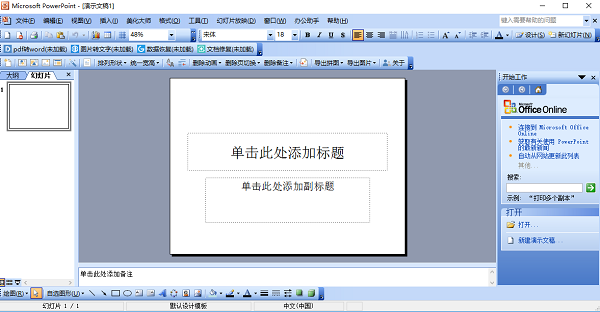
问:office2003如何实现word自动目录列表?
答:自动生成目录:
1、把光标定位到正文第1页的首行第1个字符(也就是你要插入目录的地方)
2、执行菜单命令“插入-引用-索引和目录”,打开“索引的目录”对话框;
3、在对话框中单击“目录”选项卡,进行相关设置后(一般这里不用设置)按“确定”按钮,目录自动生成完成。(生成目录之后,如果论文部分还有改动,可能会使页码等发生变化,这时只需单击目录部分使之成为选中状态,右击弹出菜单,选择“更新域”,即可更新整个目录。无需自行修改)
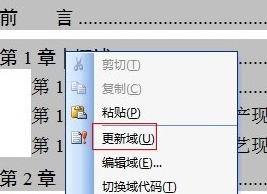
注意:在自动生成目录操作之前一定要将鼠标光标放在目录开始的那页首个字符处,这样才能正确的设置,不然设置出来的效果也不是你想要的。
同类软件对比
WPS Office 2019作为最新版本的wps办公软件套装,整合文字、表格、PDF、脑图等各类组件,各类文档打开更快捷。内置网页浏览器,资源查找更便捷。WPS Office 2019还新增云文档功能,一个WPS账号随心访问,随时随地恢复办公。
office2009一般常用的是它的文字(word),表格(excel)和演示(power point)功能。不仅仅是功能上完全具备办公要求,它对于MS Office下的各种文档都支持,所以你不必担心之前用Office创建的文档,使用起来会有障碍。
华军小编推荐:
Microsoft Office PowerPoint 2003能帮助用户制作出独具特色的演示文稿作品,还可以随机插入音视频文件或是主流图片格式。有需要的小伙伴请点击下载使用。